什么是网络协议?网络协议指的是计算机网络中互相通信的对等实体之间交换信息时所必须遵守的规则的集合,是网络上所有设备(网络服务器、计算机及交换机、路由器、防火墙等)之间通......
电脑桌面图标不见了如何解决 桌面图标不见了解决方法
在打开电脑之后发现在桌面上没有显示任何程序的图标,用户不知道怎么回事,为此非常苦恼,那么win7电脑桌面图标不见了如何解决呢?今天为大家分享win7电脑桌面图标不见了的解决方法。
电脑桌面图标不见了解决方法:
1、我们打开“任务管理器”,找到一个叫“explorer.exe”的任务。如图所示: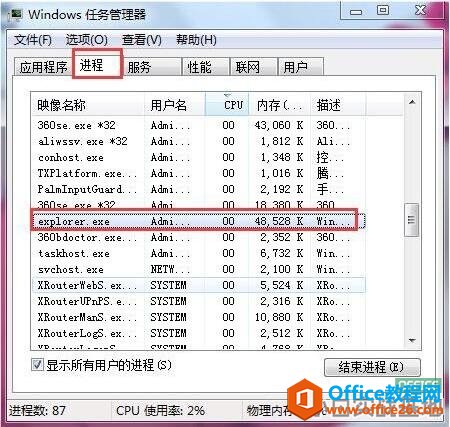
2、我们右键,选择“结束进程数”。如图所示:
3、接着我们选择“文件”---新建任务。如图所示: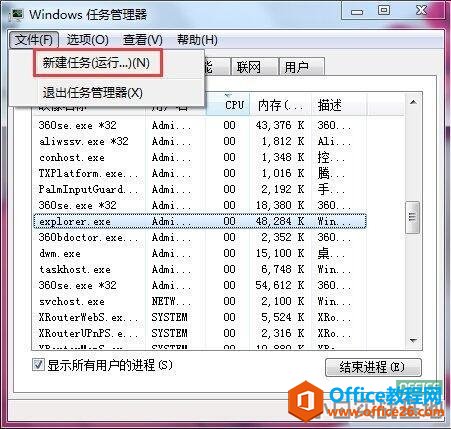
4、在任务对话框里面输入“explorer.exe”。
5、完成之后,我们直接确定就可以了。如图所示: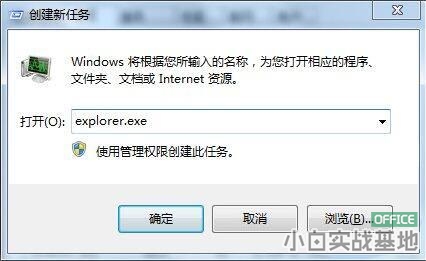
标签: 电脑桌面图标不见了
相关文章
- 详细阅读
-
区块链核心技术体系架构的网络层主要包括什么详细阅读
区块链核心技术体系架构的网络层主要包括:A、网络管理B、P2P网络C、HTD、发现节点E、心跳服务网络管理网络管理包括对硬件、软件和人力的使用、综合与协调,以便对网络资源进行监视......
2022-04-28 328 区块链核心技术
-
软件调试的目的是什么详细阅读

软件调试的目的是:改正错误。软件调试的概念软件调试是泛指重现软件缺陷问题,定位和查找问题根源,最终解决问题的过程。软件调试通常有如下两种不同的定义:定义1:软件调试是为了......
2022-04-28 359 软件调试
- 详细阅读
- 详细阅读
